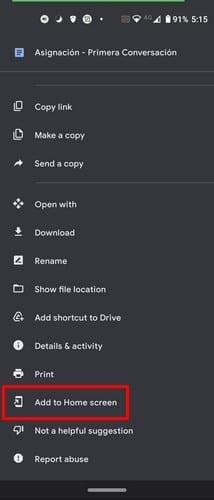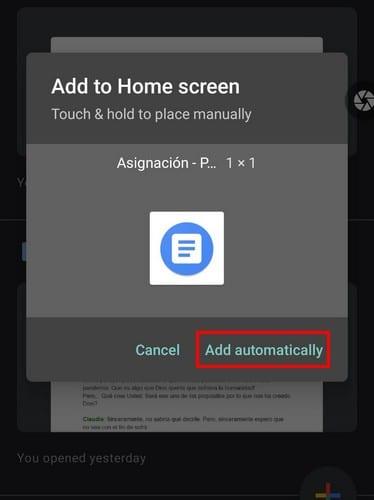Als je haast hebt, hoe sneller je toegang hebt tot je Google Drive-bestanden, hoe beter. Het voordeel van snellere toegang tot belangrijke bestanden is dat u kostbare tijd bespaart. Dit is vooral handig als je veel bestanden op Drive hebt en altijd moeite hebt om specifieke bestanden te vinden.
Een snelkoppeling naar elk Google Drive-bestand maken - Android
Aangezien u waarschijnlijk het grootste deel van de tijd op uw Android-apparaat zit, kunt u als volgt directe toegang tot elk bestand op Google Drive maken. Open Drive en vind voor de laatste keer dat bestand dat u altijd moeilijk kunt vinden.
Zodra je het hebt gevonden, tik je op de stippen rechts van het bestand. Als je extra opties ziet, veeg je omhoog om de rest te zien. Degene die je moet vinden en aantikken, heet Toevoegen aan startscherm .
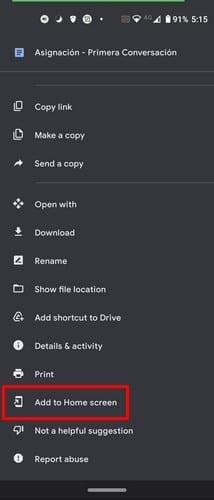
Hopelijk zal Google Drive in de toekomst meer opties toevoegen, maar het pictogram dat u op uw startscherm ziet, is er slechts één. Dus helaas heb je geen keuze als het op stijl aankomt. U kunt het pictogram naar een specifiek deel van het startscherm slepen of u kunt op de optie Automatisch toevoegen tikken. Het pictogram wordt weergegeven op de eerste beschikbare plaats die het kan vinden.
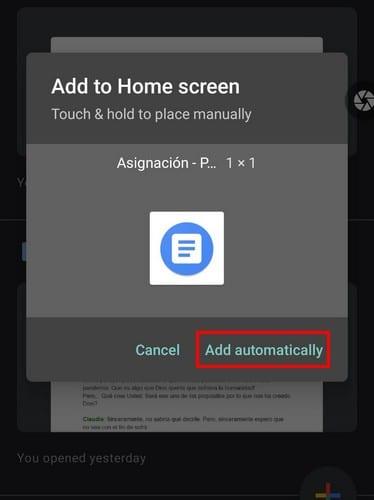
Als u ooit van gedachten verandert en het pictogram ergens anders naartoe wilt verplaatsen, drukt u gewoon lang op het pictogram en schuift u het naar zijn nieuwe positie. Je kunt het ook volledig verwijderen, lang indrukken en naar boven vegen, en plaatsen en waar het zegt verwijderen en loslaten.
Als u meer dan één bestand heeft, heeft u snelle toegang nodig om deze methode voor elk bestand te herhalen. U kunt beginnen door de drie meest gebruikte bestanden eerst te plaatsen en vervolgens op volgorde van hoe vaak u ze opent.
Gevolgtrekking
Zoals u kunt zien, duurt het niet erg lang om snel toegang te hebben tot belangrijke bestanden. Met een paar tikken hier en daar heb je in een mum van tijd toegang tot die bestanden. Zijn de bestanden die je nodig hebt om een snelkoppeling te maken voor werkgerelateerd? Deel uw mening in de opmerkingen hieronder.